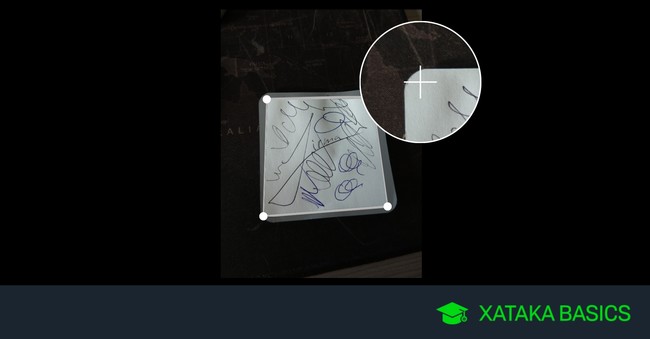
Vamos a explicarte cómo usar la nueva función de recortar documentos de Google Fotos, con la cuál puedes hacer que la aplicación sea capaz de hacer las veces de escáner. Normalmente, para escanear documentos tienes que recurrir a aplicaciones específicas como FotoScan, Office Lens o CamScanner, pero con la nueva herramienta de Google Fotos ya no necesitarás nada más.
Lo único que tienes que hacer es sacarle una foto normal a cualquier documento. En el momento no vas a tener que hacer más, pero cuando luego mires esa foto en Google Fotos, verás que hay una herramienta de edición con la que puedes definir los bordes de una hoja para editar la perspectiva y que sea como si hubiera escaneado la página, eliminando todo lo que haya alrededor de esa foto.
La aplicación de Google Fotos mantendrá su acceso directo a FotoScan, una aplicación específica que te ayuda a escanear documentos de forma sencilla. Sin embargo, para esas veces en las que sólo tenemos tiempo para sacar una foto sin ponerte a revisar que el escaneo se realice bien y los bordes queden bien definidos, esta herramienta interna puede ser una buena alternativa. La función de momento sólo está disponible en Android, pero debería llegar también a la versión de iOS.
Convierte Google Fotos en un escáner
Lo primero y más importante es que tienes que sacar una foto convencional al documento. No tienes que abrir ninguna aplicación específica ni tocar nada en Google Fotos, simplemente abre la aplicación de cámara de tu móvil y saca una foto al documento que luego vayas a querer recortar para mantener únicamente el contenido. No importa que se vea parte de una mesa u otros elementos detrás, ya que para quitarlos es que luego vas a poder recortar la foto.
Una vez hayas sacado la foto, entonces abre Google Fotos. La aplicación mirará las fotografías que hay en la galería de tu móvil, y allí estará la que acabas de sacar. Incluso estará aunque luego saques otras. Pulsa sobre la foto del documento para verla en grande dentro de la aplicación.
Cuando pulses sobre la foto, entrarás a la vista de pantalla completa. En ella, pulsa sobre el botón de ajustes de edición que hay en la parte inferior de la foto con el icono de tres palancas que se pueden ajustar. Es la segunda empezando de la izquierda, tal como ves en la captura.
Entrarás en los ajustes para editar la foto, y verás cuatro opciones más debajo. Aquí, tienes que pulsar en el botón de Extensiones y otras aplicaciones que aparece a la derecha del todo, con un icono en el que aparecen nueve puntos formando un cuadrado.
Se abrirá un menú, donde tienes que pulsar en la opción de Recortar documento que te aparecerá en primer lugar dentro de la categoría de Extensiones. Aunque esté en el mismo menú donde Google Fotos guarda los accesos a aplicaciones de terceros, es una función interna de la app de Google.
Entrarás en la pantalla de recorte, que es donde vas a tener que hacerlo todo. Aquí, primero ajusta los cuatro puntos para delimitar los bordes del documento (1), teniendo en cuenta que la foto se ajustará para mostrar lo que quede iluminado dentro del marco que creas con ellos. Una vez lo tengas a tu gusto, pulsa en el botón de Listo (2) para terminar.
Google Fotos modificará la perspectiva de la imagen para que quede como si hubieras escaneado de frente el documento que has recortado en ella. Si estás conforme con los resultados puedes pulsar en el botón Guardar para aplicar los cambios, y si lo prefieres vuelve a buscar la opción de recorte para volver a modificar la imagen.
Ver todos los comentarios en https://www.xataka.com
VER 0 Comentario